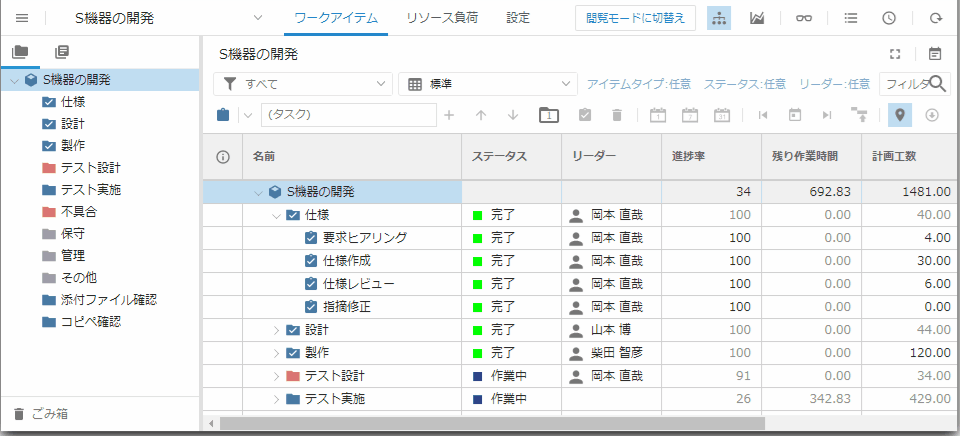TimeTracker NX機能紹介~第2回 コピー&ペーストで工数入力できる~
機能説明
執筆者 近藤 剛人 [2022.03.31]
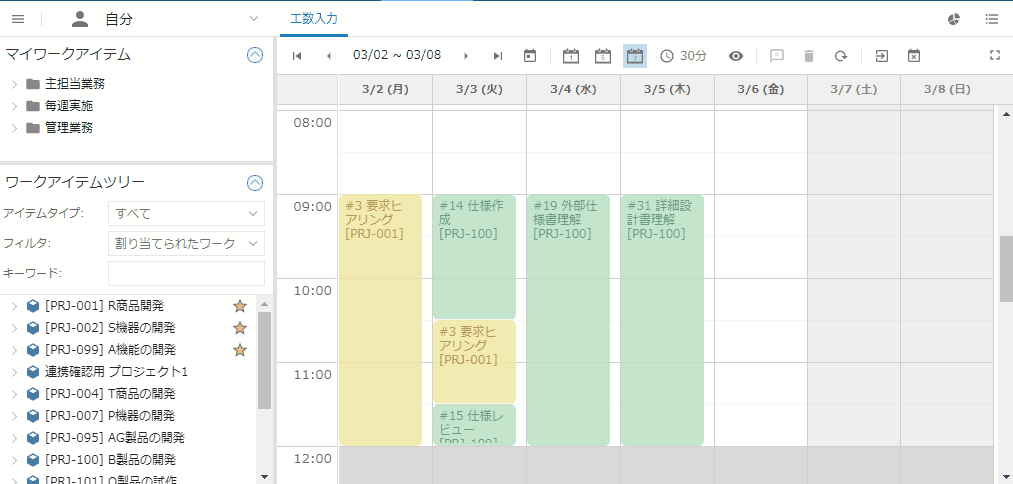
TimeTracker NXのブログにアクセス頂き有難うございます。
本稿では、100を超えるTimeTracker便利機能のうち、お客様の要望を基に機能実現したものを紹介していきます。
(TimeTracker NXを今すぐ試したい方向けに環境設定不要の体験版をご用意しています。)
TimeTracker NX体験版の申込はこちらから
30秒程度で読める内容です。さらっとご覧頂き、ユースケースの確認や製品理解の一助になれば幸いです。
それでは、ユーザーの会話と機能を見てみましょう。
今回は、コピー&ペーストで工数入力ができる機能を紹介します。
--------------------------------------------------------------------------------------
![]() 若手社員D
若手社員D
「課長!TimeTracker NXで工数入力をはじめたのですが、昨日と同じタスクを入力するケースがあります。ドラッグ&ドロップも便利ですが、他に手軽な入力方法はありませんか?」
「毎日の工数入力ありがとうございます。Dさんの言う通り、入力の手間を減らすことは大切ですね。早急にTimeTracker NXのエンジニアに確認します」
課長C
TimeTracker NX便利機能「コピー&ペースト」
![]()
こんにちは、エンジニアIです。ご質問有難うございます。
同一タスクの実績工数を何度も入力するような場合は、実績のコピーが便利です。
Windowsのファイル操作と同様の操作感で、実績のコピーが実現できますよ。
【Ctrl + ドラッグ】でできること
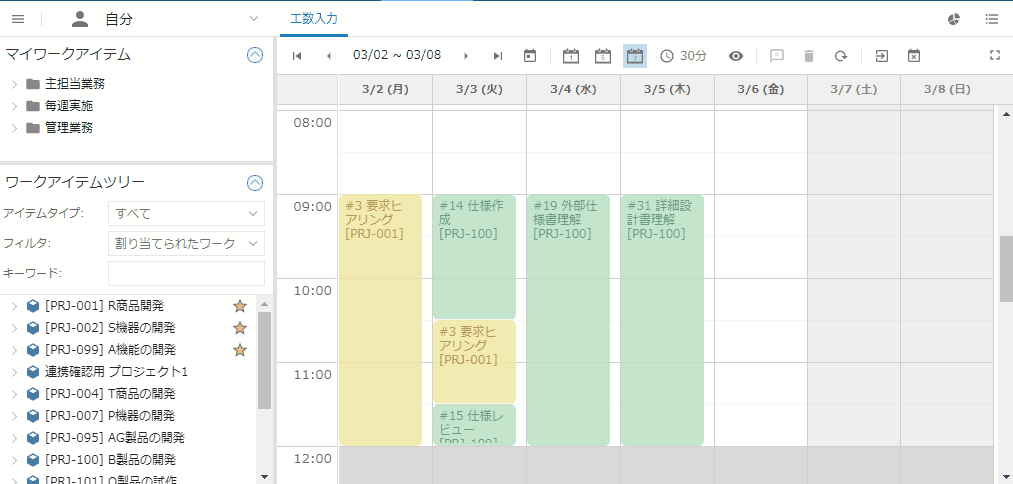
キーボード操作でもコピー&ペースト!(【Ctrl + C】,【Ctrl + V】)

キーボード操作でも、実績のコピーが可能です。
「入力済みの実績工数を選択して、キーボードのCtrl+Cを押下」で実績をコピーし、
「コピー先の時間帯を選択して、キーボードのCtrl+Vを押下」でコピーした実績を貼り付けます。
キーボード操作に慣れた人には、こちらの方が使いやすいかもしれませんね。
貼り付ける前に選択した時間帯にコピーしてくれるのも、非常に便利です!
※紹介している機能は、バージョン4.3以降でご利用可能です。
現在の最新バージョンは5です。
--------------------------------------------------------------------------------------
日々の実績工数入力を支援する機能は、下記サイトでも解説しています。
実績工数を入力する - TimeTracker NX ヘルプ
TimeTracker NXは100を超える便利機能を持っています。これらか随時投稿しますのでご期待ください。
環境設定不要の体験版をご用意しています。
体験版は下記サイトよりお申込みください。
TimeTracker NX体験版の申込はこちら
執筆者 近藤 剛人
株式会社デンソークリエイトで、TimeTrackerNXの開発以外のすべてを担当しています。【コミュニケーション ハブ】として、ユーザーの皆さまに課題解決のためにできることを全てお伝えします。弊社開発にはユーザーの皆さまの業務シーンを捉えたうえで、機能要望をインプットします。言葉を尽くしたいと思っています。TimeTracker NXは工数管理に特化したツールです。できること・できないことはあります。導入~定着までの運用に関する質問やご相談は全て承ります。 トラブルの予兆や機能理解・操作に迷いがある場合は、一度お声がけください。ブログ上ではなく、ユーザーの皆さまと直接対話したいと考えています。2023年度は【マーケター】兼【TTNXカスタマーサクセスエンジニア】になれるように日々精進します。